Mac新手的正确打开方式,不要像用Windows一样用Mac!
2023-10-17 303最近有伙伴跟我说她刚入手Macbook Pro但是也没发现什么明显优于Windows电脑的地方,搞不懂为什么大家漫天吹Mac。于是我问了她一串问题,发现不是Mac不好用,而是她不会用。
于是在她的要求下我写了这篇让Mac更方便的12个必备技巧,让刚开始适应Mac的朋友感受一下Mac的优越性吧 ~
1.截屏
●cmd+shift+3: 对整个屏幕进行截图;
●cmd+shift+4: 对自行选择的区域进行截图;
●cmd+shift+4+space (空格键) :对选定的某个应用程序界面窗口进行截图。
●使用Snip滚动截图,实现对一个网页的长截图
2.自动隐藏程序坞(Dock)
如果你是电脑洁癖重度患者觉得程序坞(Dock) 有碍观瞻,或者想要把程序坞(Dock) 隐藏起来省空间,简单几步就可以啦:
打开“系统偏好设置”一选择“程序坞 (Dock) ”一点击“自动显示和隐藏dock"这一栏
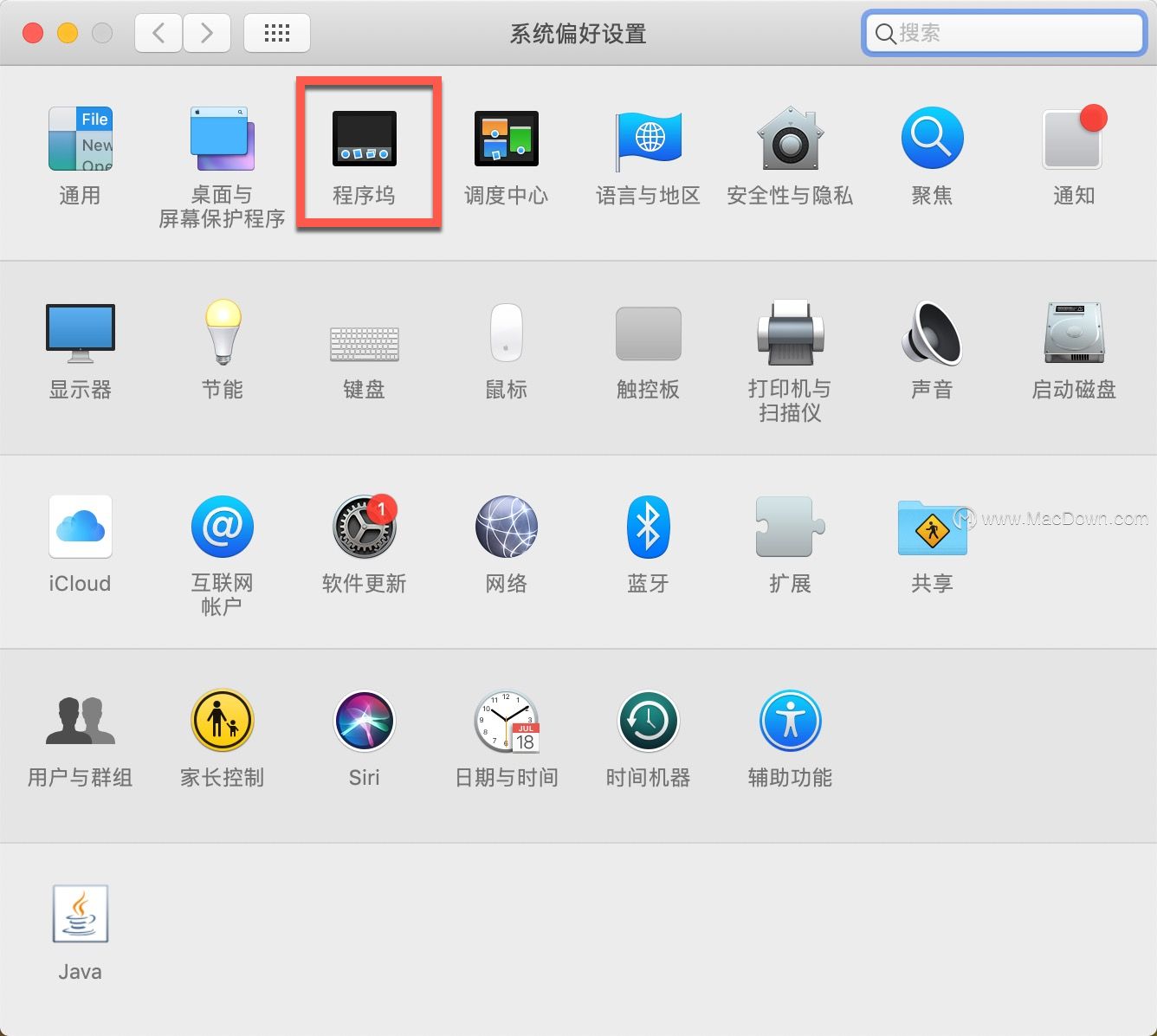
设置后只有鼠标触及底部才会调出程序坞(Dock) ,如果不习惯原路返回取消即可。
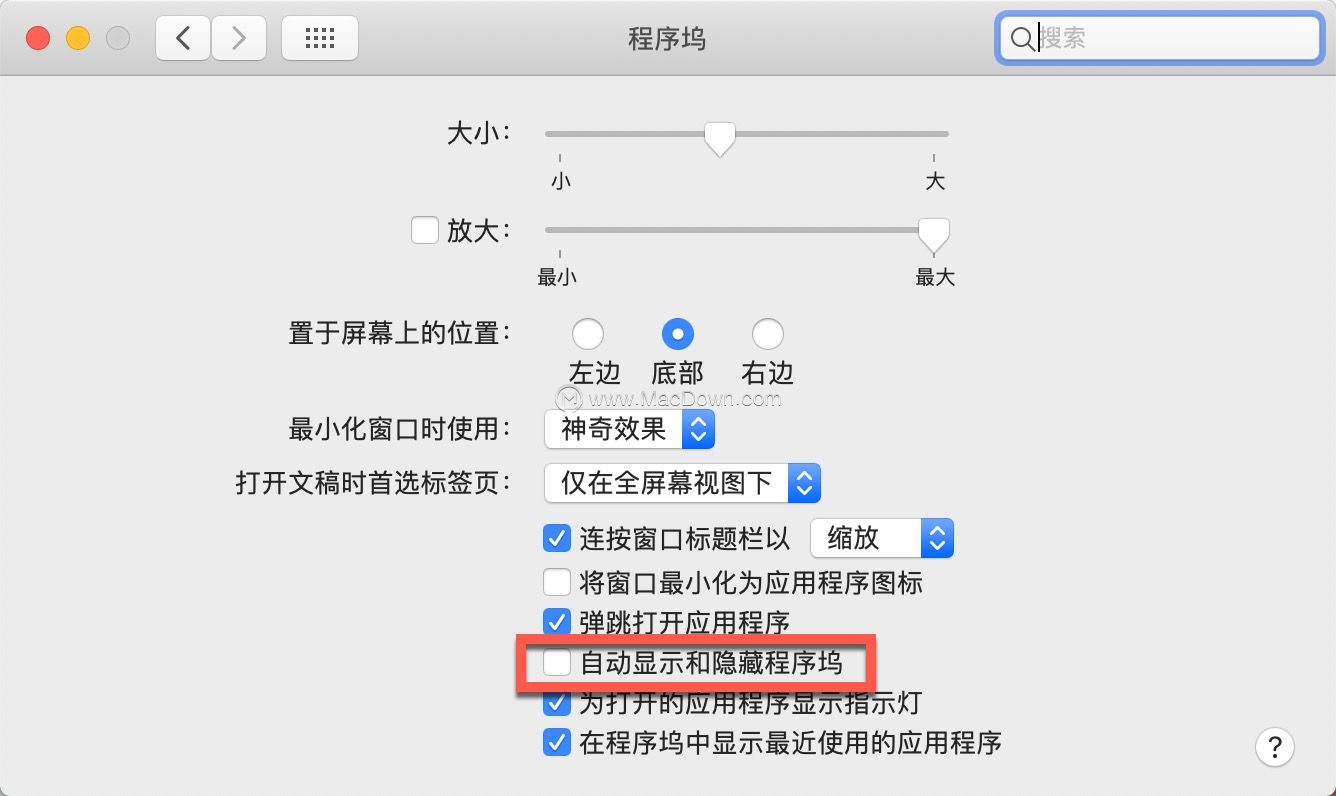
3.分屏功能
分屏功能,可以让我们更加合理有效地安排应用程序的窗口,提高办事的效率。
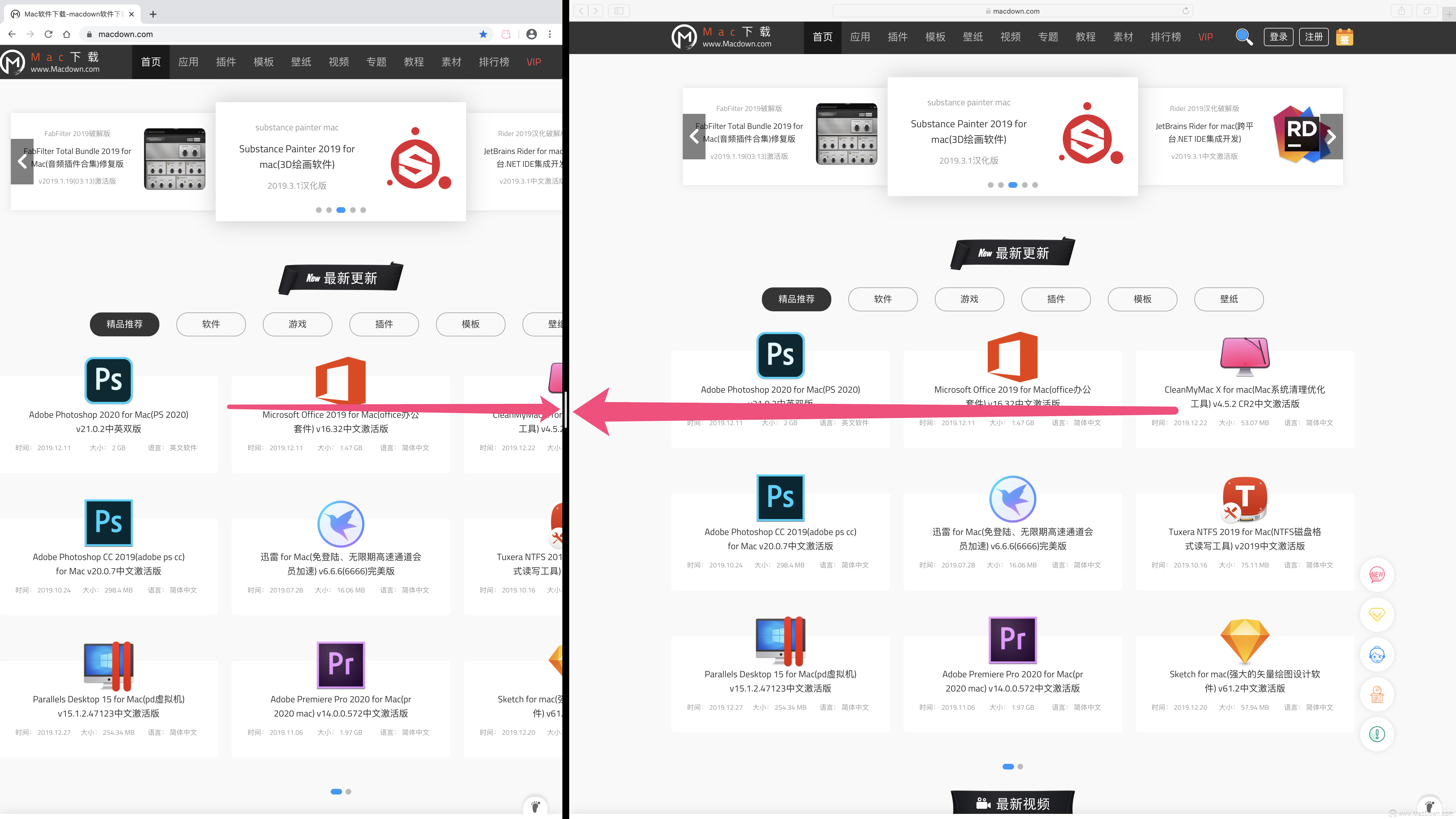
●Mac内分屏
按住任一打开的窗口左上角的绿色的全屏按钮。
按住该按钮时窗口会缩小,可以将其拖至屏幕的左侧或右侧。
松开该按钮,然后点按另一个窗口,就可以并排使用这两个窗口,也可以调整两个页面的占比。
●如果有闲置的iPad也可以利用起来,下 载duet display, -秒把iPad变成Mac的第二块屏幕
4.批量更改文件名称
对我而言这个功能最好用的是批量更改时替换功能,在截了一堆图需要改名字的时候就可以派上用场。
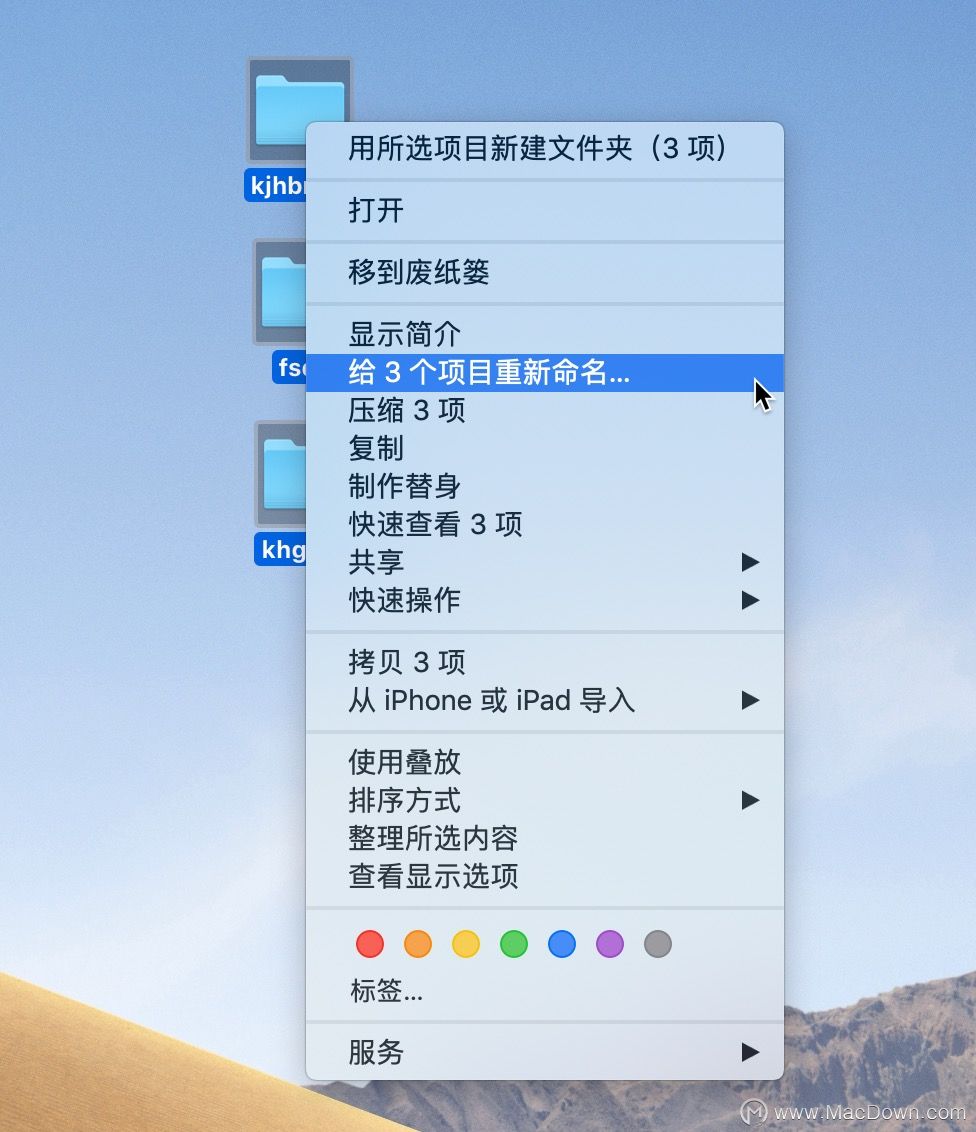
5.远程协助
我们很多时候都需要用到远程协助,比如下载了某破解版软件却一直安装不上,向一个没在身边的技术大佬求助时,他可以通过他的电脑控制你的电脑远程帮你进行操作。
TeamViewer可以说是很优秀的远程协助软件;在MAC环境下有一个自带的远程协助软件叫屏幕共享(Screen Sharing),也很好用。因为默认情况下此功能是关闭的,所以记得先打开哦,可直接在聚焦搜索(spotlight) 中搜索屏幕共享(Screen Sharing)
6.录屏
用Mac自带的QuickTime Player就可以给Mac录屏
在聚焦搜索(spotlight) 中搜索QuickTime Player
点击新增屏幕录制,点击中间的录制按钮即可开始录制。
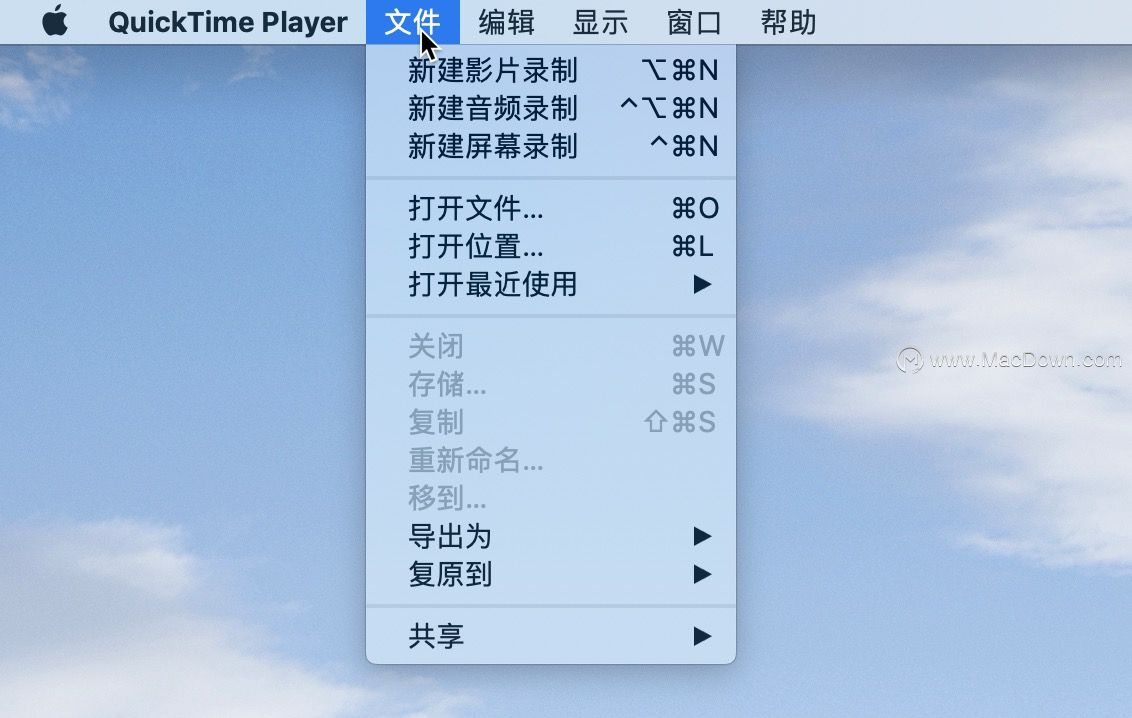
7.iPhone投影至Mac
有些视频在手机上看嫌屏幕小,在Mac看因为没下载app所以系统不会推荐的合适视频,所以我喜欢把b站视频投影到Mac.上看。同样也需要用到QuickTime Player
与上面操作不一样的是,先用数据线连接iPhone和Mac,在右边可以选择自己的iPhone就可以实现啦
8.在文档编辑状态下更改文件名存位置
很多照片、文档都可以在编辑的时候直接修改文件名和储存位置。
9.用客人用户(Guest账户) 保护好隐私
在借给别人自己的Mac时可以设置一个Guest账户 ,这样他不需要密码就可以随意登录,但是一旦别人使用完毕登出之后,他在你Mac.上所作的一切操作都会被清除掉,不留痕迹,而且别人也没有任何权限查看你个人账户里的内容,比如文档、视频等等。这样就能很安全的将自己的Mac交给他人使用而不必担心隐私的泄露。
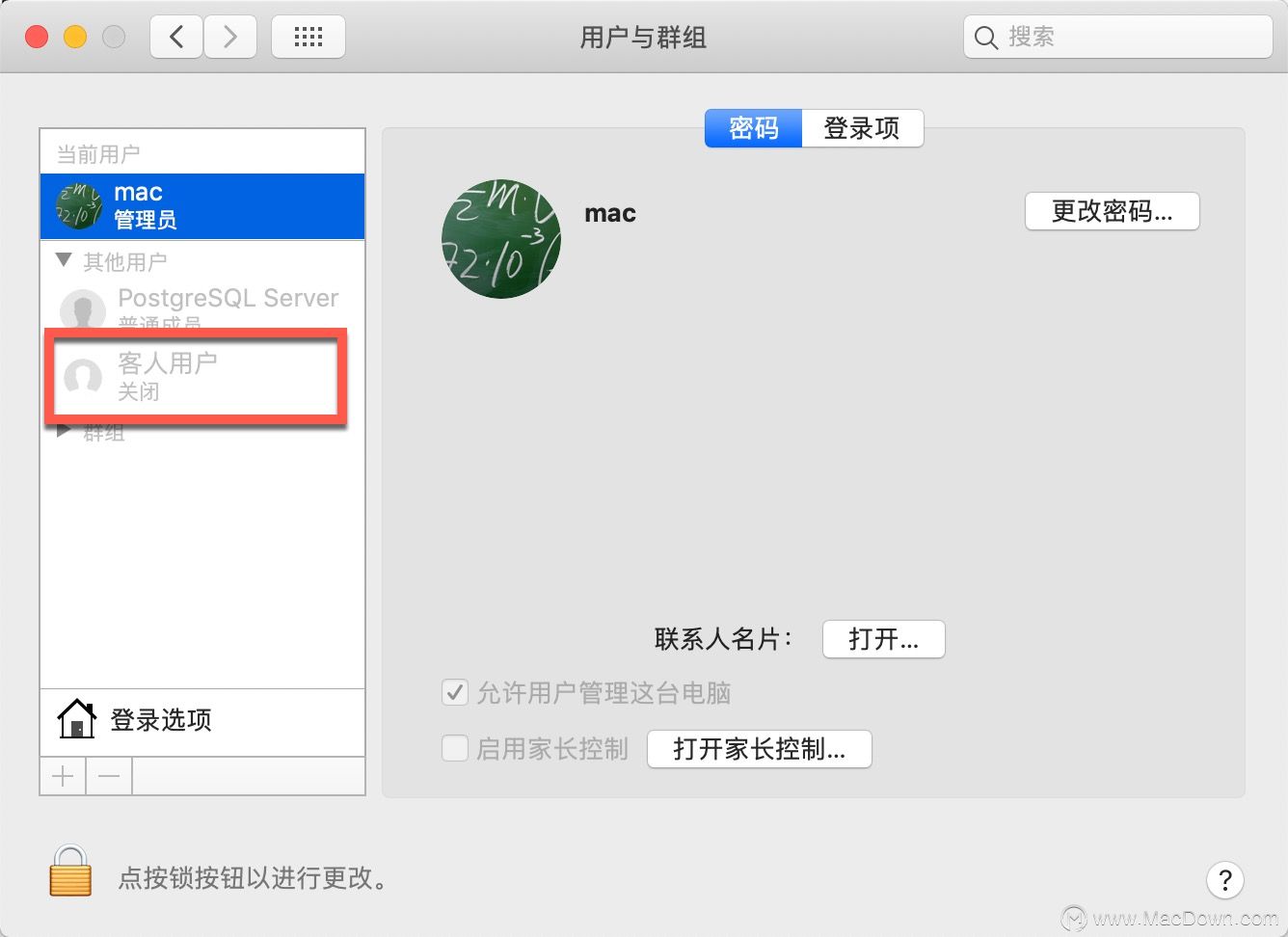
10.家长控制
顾名思义,可以用上家长控制,限制使用时间、访问Finder功能、App程序的使用等,有需要的可以探索一下怎么玩。
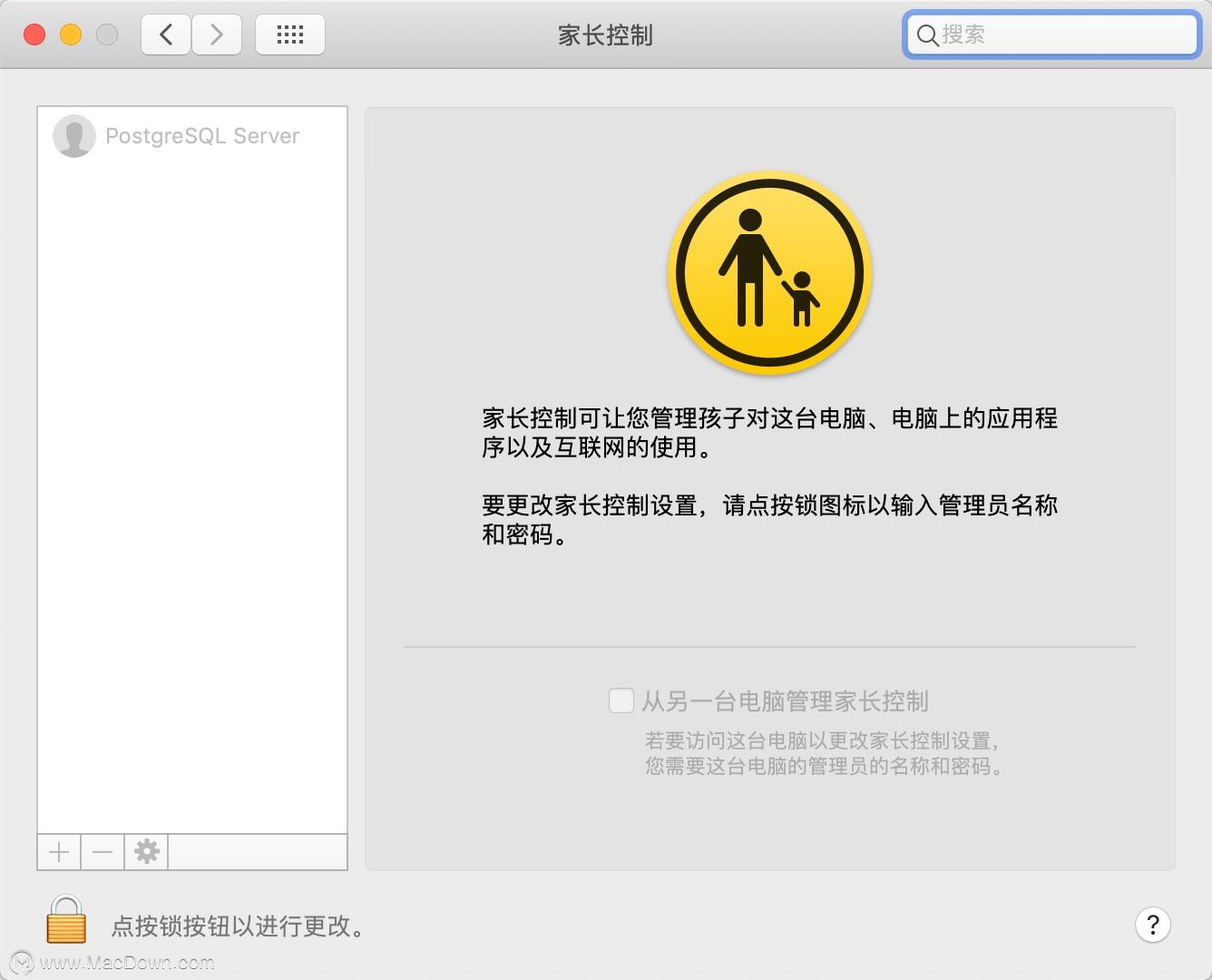
11.一键清除Safari浏览记录
不想让Safari记住你浏览了什么网页,可以一键清除你的浏览痕迹。
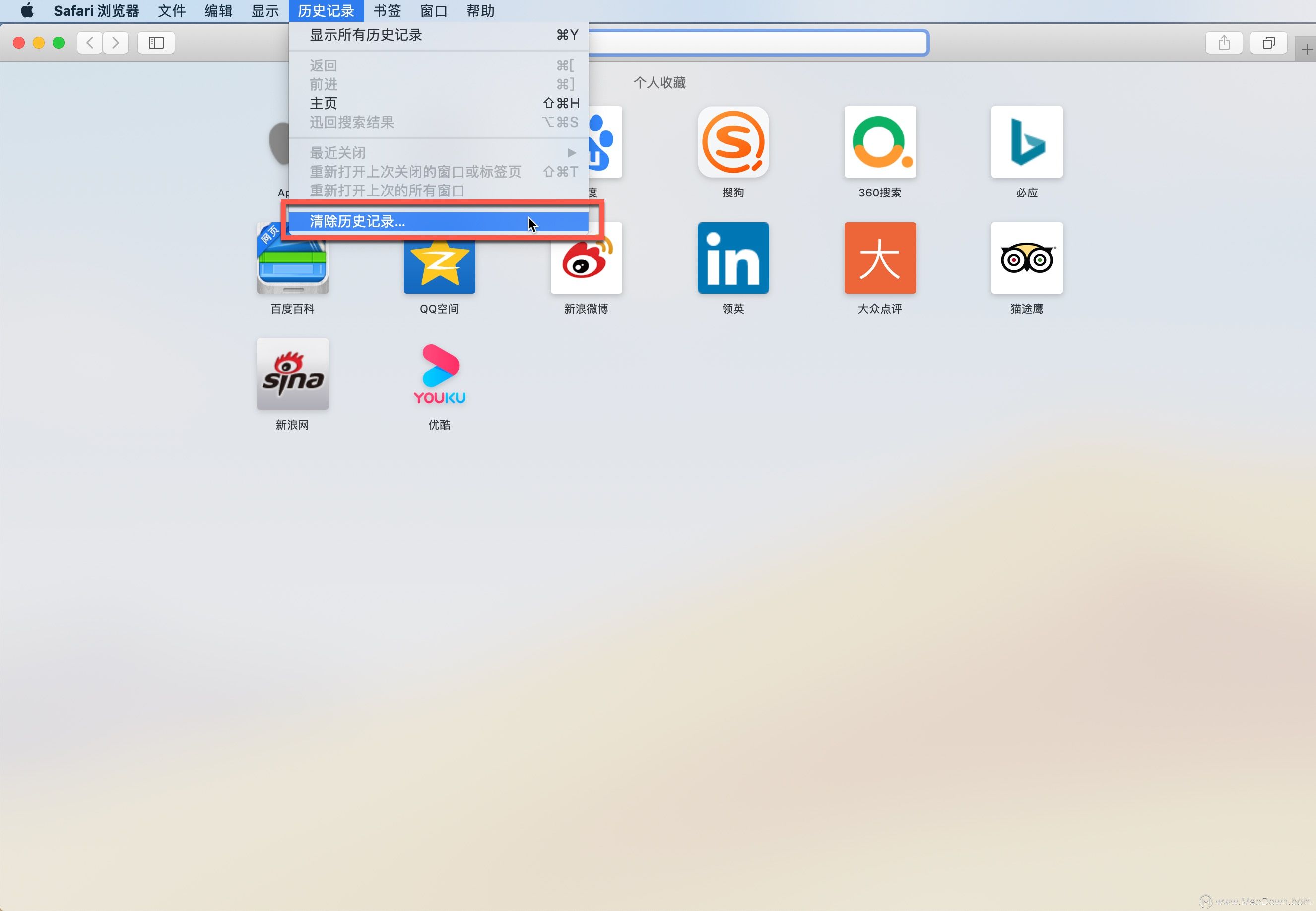
12.无痕浏览模式
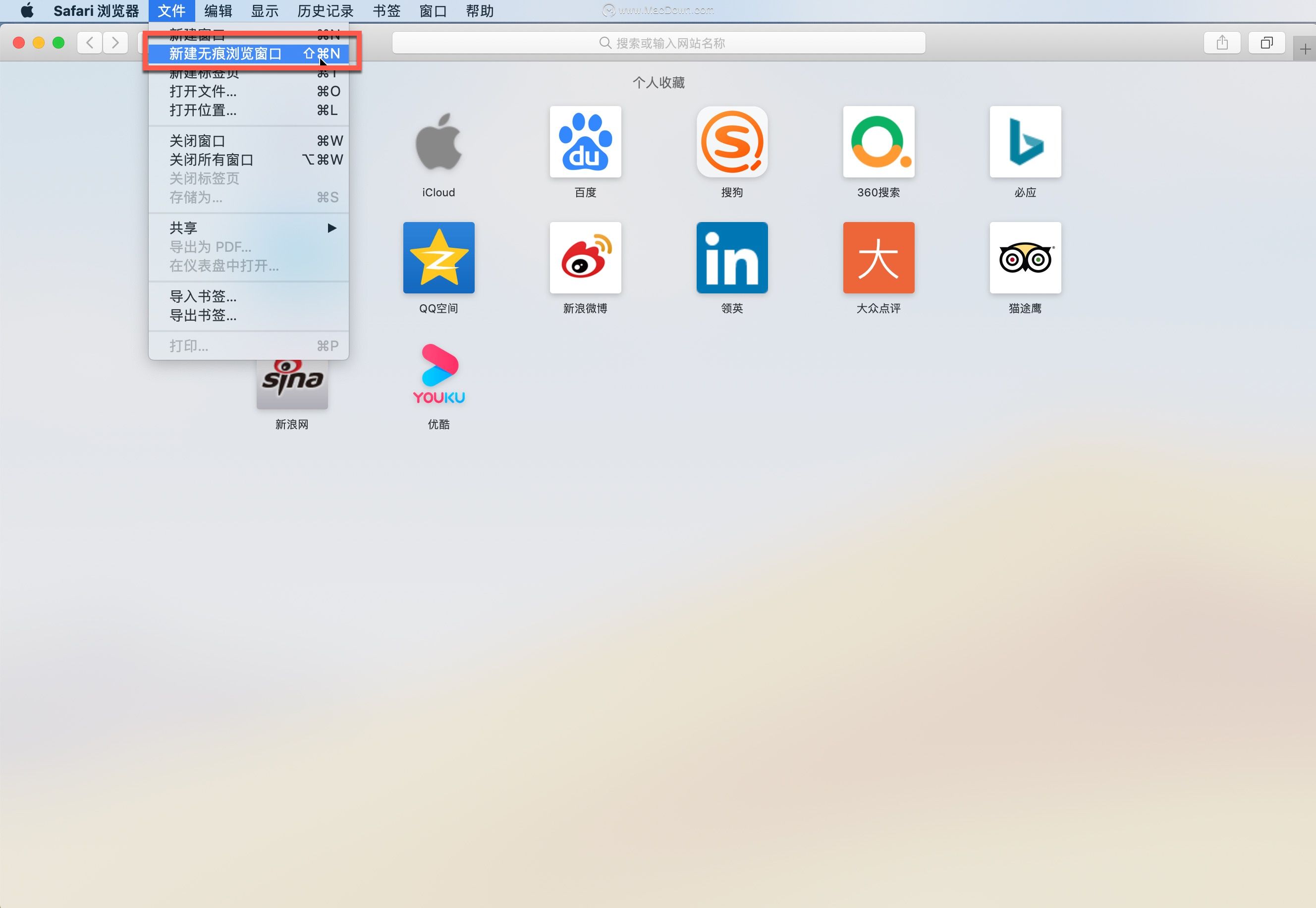
以上就是macdown小编为您带来的mac必备技巧,Mac的正确打开方式,阅读更多mac技巧,欢迎访问Macdown.com!
相关资讯
查看更多最新资讯
查看更多-

- 苹果 iPhone 应用精彩纷呈,iPad 用户望眼欲穿
- 2025-02-06 289
-

- 苹果官方发布指南:如何禁用 MacBook 自动开机功能
- 2025-02-05 287
-

- 苹果分享 macOS 15 Sequoia 技巧,Mac 启动行为由你掌控
- 2025-02-02 266
-

- 苹果首次公布AirPods固件升级攻略:共6步
- 2025-01-30 224
-

- 苹果 iPhone 用户禁用 Apple Intelligence 可释放最多 7GB 存储空间
- 2025-01-30 206
热门应用
查看更多-

- 快听小说 3.2.4
- 新闻阅读 | 83.4 MB
-

- 360漫画破解版全部免费看 1.0.0
- 漫画 | 222.73 MB
-

- 社团学姐在线观看下拉式漫画免费 1.0.0
- 漫画 | 222.73 MB
-

- 樱花漫画免费漫画在线入口页面 1.0.0
- 漫画 | 222.73 MB
-

- 亲子餐厅免费阅读 1.0.0
- 漫画 | 222.73 MB
-
 下载
下载
湘ICP备19005331号-4copyright?2018-2025
guofenkong.com 版权所有
果粉控是专业苹果设备信息查询平台
提供最新的IOS系统固件下载
相关APP应用及游戏下载,绿色无毒,下载速度快。
联系邮箱:guofenkong@163.com









